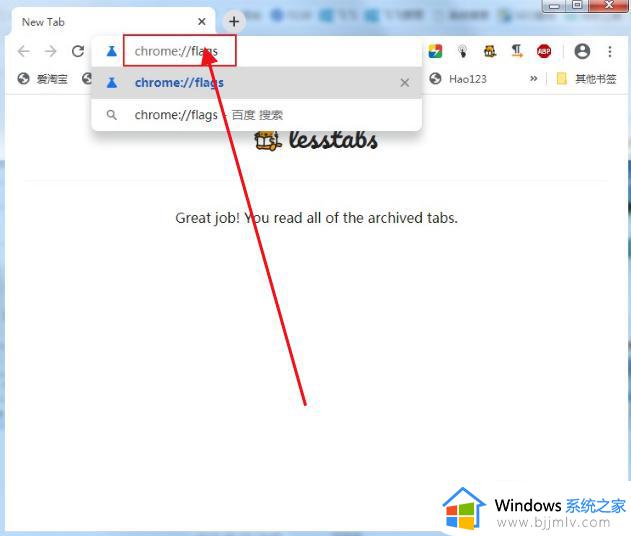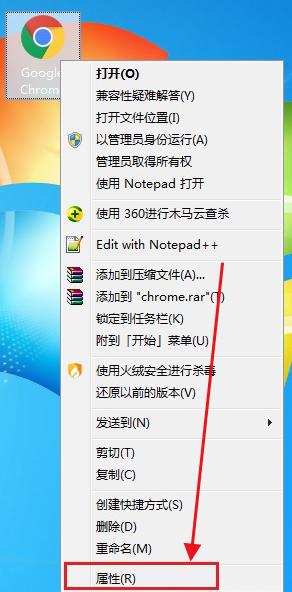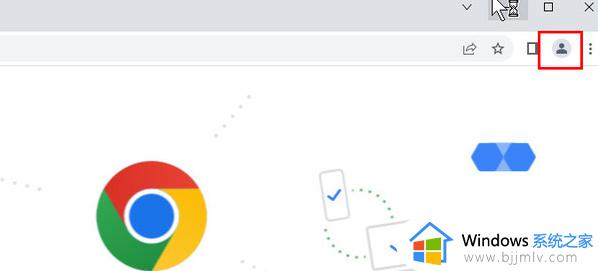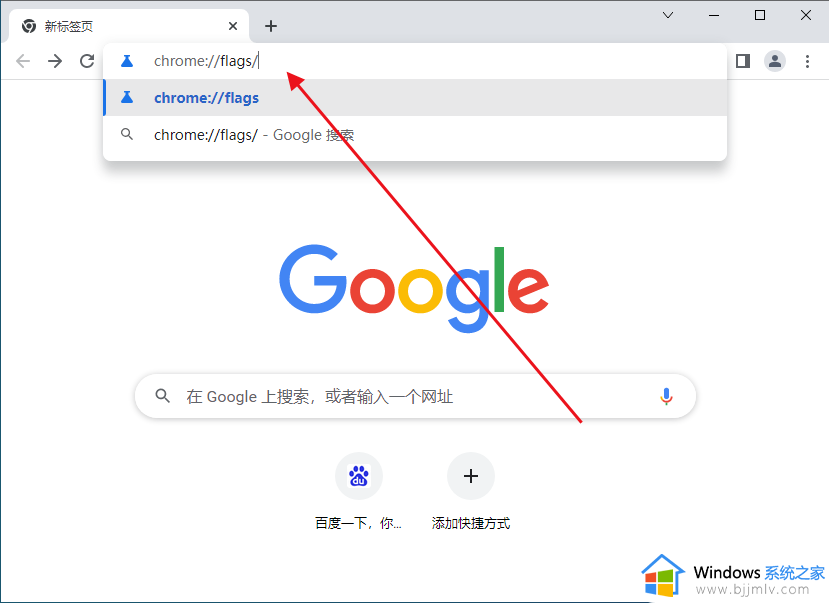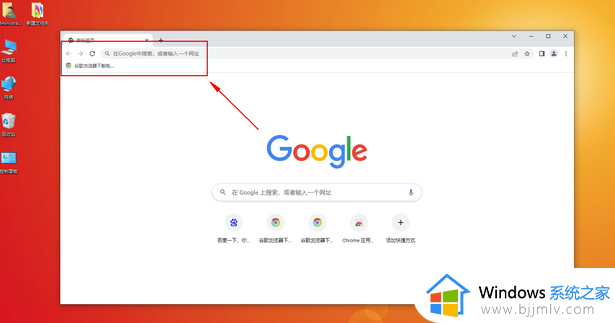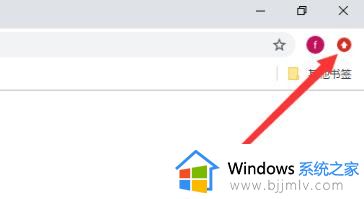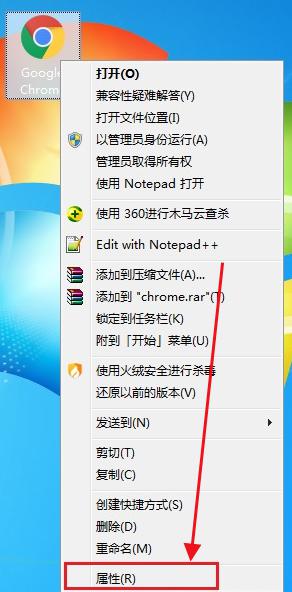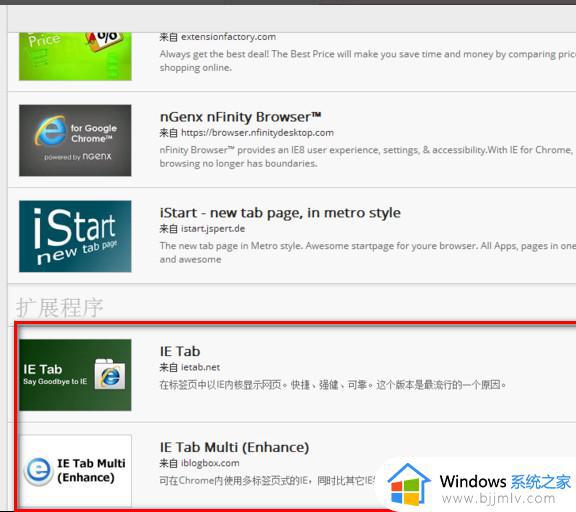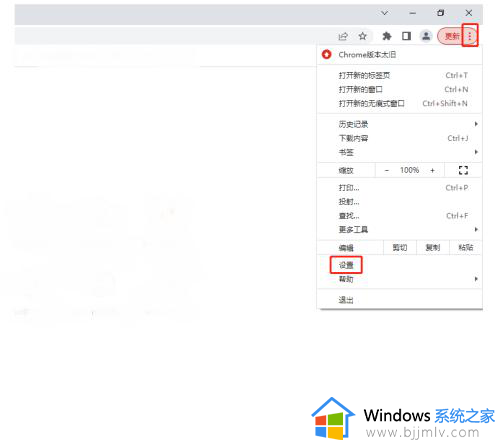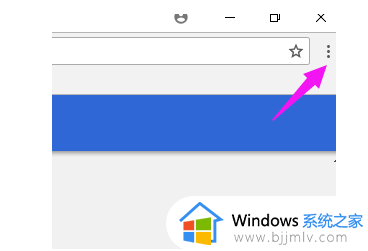谷歌浏览器怎么开黑暗模式 谷歌浏览器如何设置黑夜模式
更新时间:2024-04-18 14:44:35作者:run
谷歌浏览器不仅在速度和稳定性上具备优势,还拥有丰富的功能和个性化设置,而且黑暗模式逐渐成为用户喜爱的浏览方式之一,它不仅能够减少眼部疲劳,还能提供更加舒适的浏览体验。那么谷歌浏览器怎么开黑暗模式呢?接下来为您详细介绍谷歌浏览器如何设置黑夜模式全部内容。
谷歌浏览器设置黑暗模式操作步骤:
1、双击打开软件,在上方地址栏中输入“chrome://flags”,回车访问,如图所示。
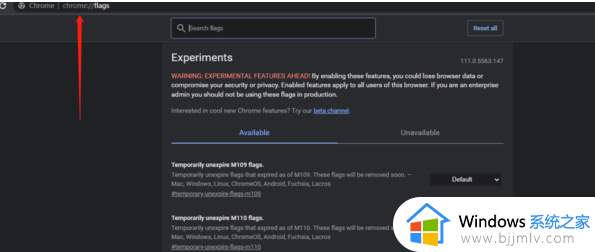
2、进入到新的界面后,在上方搜索框中输入“enable-force-dark”,回车搜索,找到下方中的“Auto Dark Mode for Web Contents”选项,如图所示。
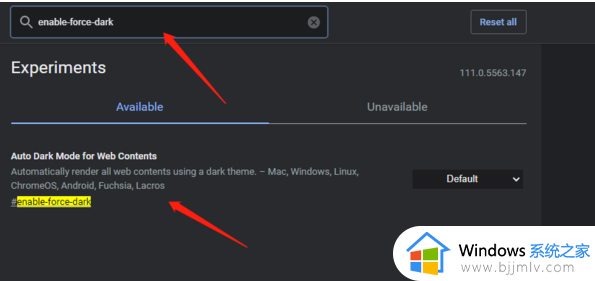
3、然后点击右侧的选项框下拉按钮,在下方给出的选项列表中选择“enable”,如图所示。
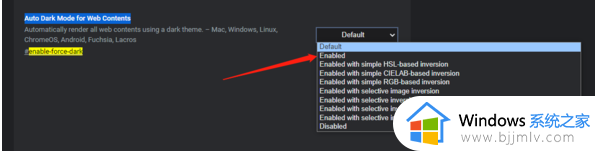
4、最后将软件重新启动就可以了,如图所示。
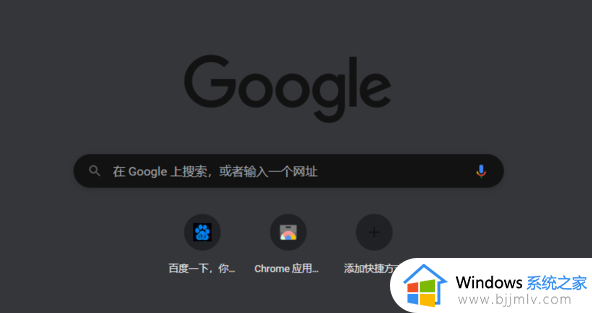
以上就是谷歌浏览器如何设置黑夜模式的全部内容,还有不清楚的用户就可以参考一下小编的步骤进行操作,希望本文能够对大家有所帮助。